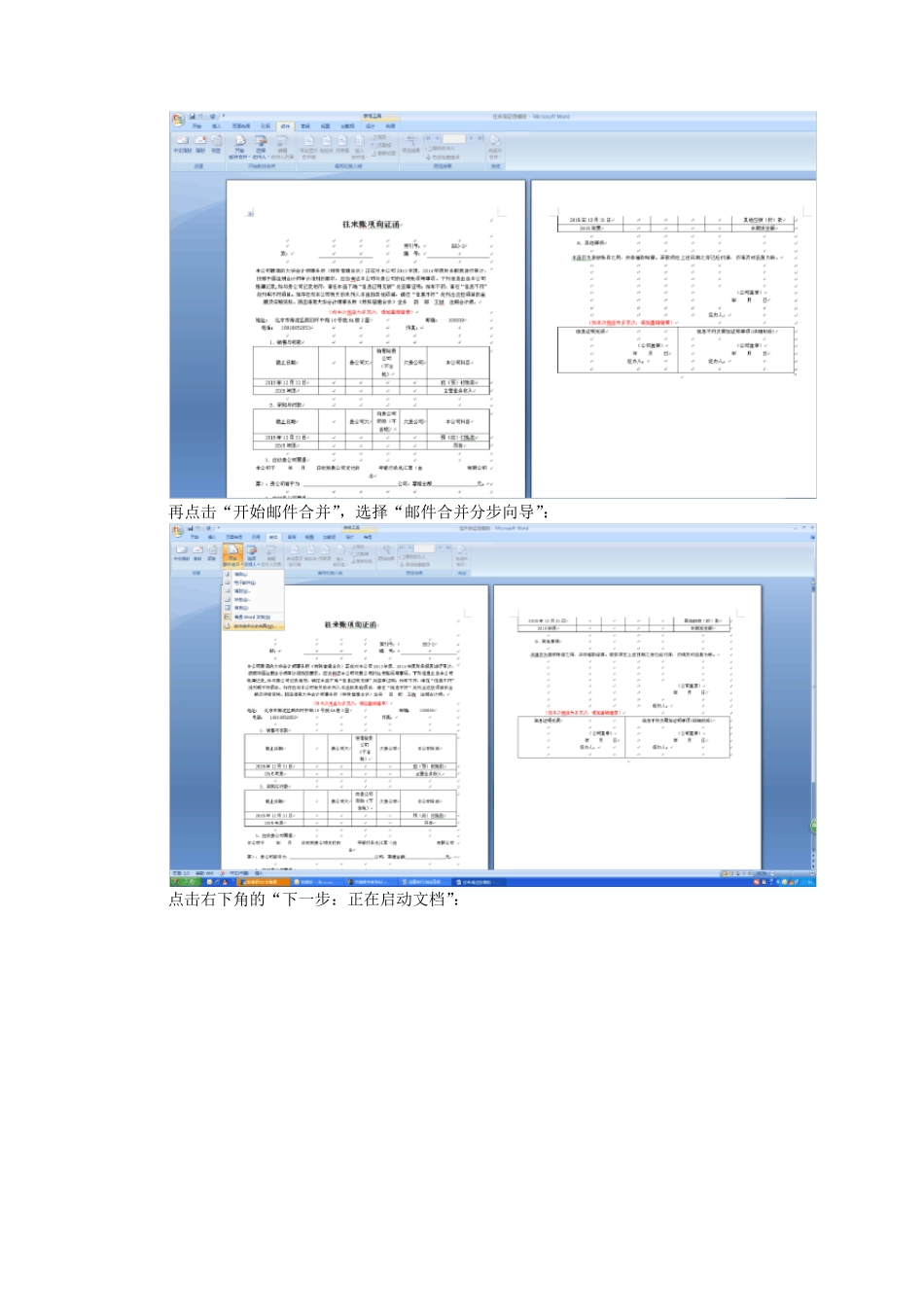1、 首先把事务所发来的 excel 版询证函模板粘贴进 word 版文件: 转贴为: 2、 按以下格式整理重分类过后的往来余额: 注意:数据格式要设好,用round 函数截断,保留两位小数。 3、 将整理好余额的表格关闭。 4、 在第一步转贴好的w ord 版询证函模板中,点击工具栏的“邮件”按钮: 再点击“开始邮件合并”,选择“邮件合并分步向导”: 点击右下角的“下一步:正在启动文档”: 点击右下角的“下一步:选取收件人”: 点击右下角的“下一步:选取收件人”后显示如下界面: 点击左上角的“浏览”,出现如下界面: 找到存放重分类数据的ex cel 所在位置并选中: 点击“打开”,出现如下界面后点击“确定”: 点击“确定”后出现如下界面,再次点击“确定”: 然后点击右下角的“下一步:撰写信函”,出现以下界面: 把光标移到到询证函正文的 部位后,点击右侧上方的“其他项目”,出现如下界面: 选择“单位名称”后依次点击“插入”、“关闭”,出现以下界面: 再把光标移到至“编号:”位置,重复以上点击“其他项目”——选择“编号”、点击“插入”、“关闭”后,出现以下界面: 再根据要制作的往来余额性质,选择销售或采购或是其他项目合适的单元格,并把光标移到至对应位置,例如应付账款贷方余额,把光标移到至“欠贵公司”单元格后, 重复以上点击“其他项目”——选择“编号”、点击“插入”、“关闭”后,出现以下界面: 点击右下方“下一步:预览信函”: 最后点击后下方“下一步:完成合并”即可。 可在工具栏上方选中“预览结果”后点击翻页按钮进行预览: 调整好格式即可批量打印,搞定!